Lodop是一款功能强大的打印控件,在一些浏览器不再支持np插件之后,Lodop公司又推出了C-Lodop,C-Lodop是以服务的方式解决web打印,摆脱了对浏览器的依赖,支持了所有的浏览器。
该控件使用简单,使用简短的JS语句就可以实现各种web打印,目前支持所有浏览器的方法有混合部署和单独使用C-Lodop两种方式。
由于lodop插件只能在ie,低版本火狐谷歌这些支持np插件的浏览器下使用,所以不建议单独使用lodop插件,可和c-lodop混合部署或只使用C-Lodop。
C-Lodop的目前的新版本,标准版支持8000和18000双端口(http),只要一个端口能使用就能用,减小了端口被占用的可能,通常不会两个端口都被占用。
C-Lodop32位扩展版支持三个端口,在标准版基础上,增加了一个8443端口(https),如果该https端口被占用,会加一变成8444端口。
注意:
1.https网站需要用C-Lodop32位扩展版。
C-Lodop32位扩展版有https端口,C-Lodop64位扩展版没有https端口。
如果网站是https的,需要使用32位C-Lodop扩展版,32位C-Lodop扩展版支持32位和64位操作系统。
2.LodopFuncs.js里端口要和启动端口一致。
建议使用默认端口,修改LodopFuncs.js里的端口,安装启动的C-Lodop端口也要修改,每个客户端都修改是很麻烦的一件事情,默认端口客户端下载后可直接使用,不建议更改端口,可附加备用端口。
如上所述,https端口,如果8443被占用,会加一变成8444,可以把8443作为优先级最高,8444作为备用端口。LodopFuncs.js该部分里参数Priority是服务优先级,数值越大优先级越高。
https://localhost:8443/CLodopfuncs.js?priority=1
https://localhost:8444/CLodopfuncs.js?priority=0
如果是https网站,安装扩展版后,会看到只有一个8443的https端口,但是在LodopFuncs.js里,建议通过优先级方式,增加备用端口8444,客户端占用默认端口,会用备用端口。
如果启动C-Lodop的启动端口和LodopFuncs.js里引用的端口不一致,这种情况,即使安装了也启动了C-Lodop,不管重启多少次C-Lodop,都会提示"CLodop云打印服务(localhost本地)未安装启动!"。
因此要特别注意,要使用默认端口,或增加备用端口,不可随意更改,否则会给终端客户造成困扰。
相关博文:提示“Web打印服务CLodop未安装启动”的各种原因和解决方法
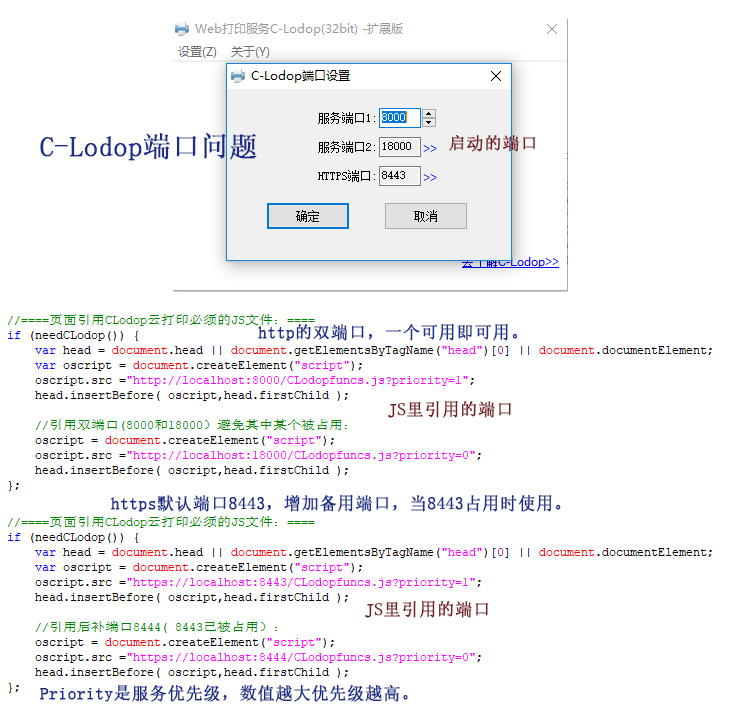
简短问答
https://localhost:8443/CLodopfuncs.js和加载不上
GET https://localhost:8443/CLodopfuncs.js?priority=1 net::ERR_CONNECTION_REFUSED
GET https://localhost:8444/CLodopfuncs.js?priority=0 net::ERR_CONNECTION_REFUSED
双击桌面上的c-lodop快捷方式,重启一下本机的c-lodop,重启后刷新页面.
查看当前是否有https端口,参考http://www.c-lodop.com/faq/pp32.html
使用32位扩展版c-lodop,启动界面设置里查看下当前启动端口。
重启c-lodop后刷新页面,清理浏览器缓存,看报错是否去掉。
访问下https://localhost:8443,点欢迎页面的预览试试。
如果欢迎页面点预览正常了,那么c-lodop正常了,查看下自己页面的使用方法,刷新自己的页面重新测试一下。
https://localhost:8444/CLodopfuncs.js报错不用管,这个是备用的,当8443占用时,这个会有用。
建议不要去掉,如果客户端8443占用了,就会走这个优先级,保留备用端口8444。